La creación de podcasts está ganando cada vez más popularidad y la calidad de audio juega un papel crucial en ello. Si estás empezando tu propio podcast o quieres optimizar tu voz en grabaciones, estás en el lugar correcto. En esta guía aprenderás cómo utilizar efectos simples en Audacity para hacer que tu voz suene de manera profesional.
Principales conclusiones
- Con los efectos en Audacity puedes mejorar significativamente la calidad de sonido de tu voz.
- El eco y la reverberación son efectos clave que debes utilizar de manera específica.
- La ajuste de los parámetros es crucial para obtener un resultado de sonido óptimo.
Guía paso a paso
Uso efectivo de los efectos de Audacity
Desde el primer momento que abras Audacity, notarás que existen diferentes efectos que pueden ayudarte a refinar tus grabaciones de audio. Para que tu voz suene bien, no siempre es necesario utilizar una gran cantidad de efectos. A menudo, un solo efecto puede marcar una gran diferencia.

Selección del efecto correcto
Si no quieres probar todos los efectos a la vez, enfócate en los efectos de "Eco" y "Reverberación". Estos se encuentran bajo la opción "Efectos". El efecto de "Reverberación" te permite realizar una variedad de ajustes que son cruciales tanto para los graves como para los agudos de tu voz.
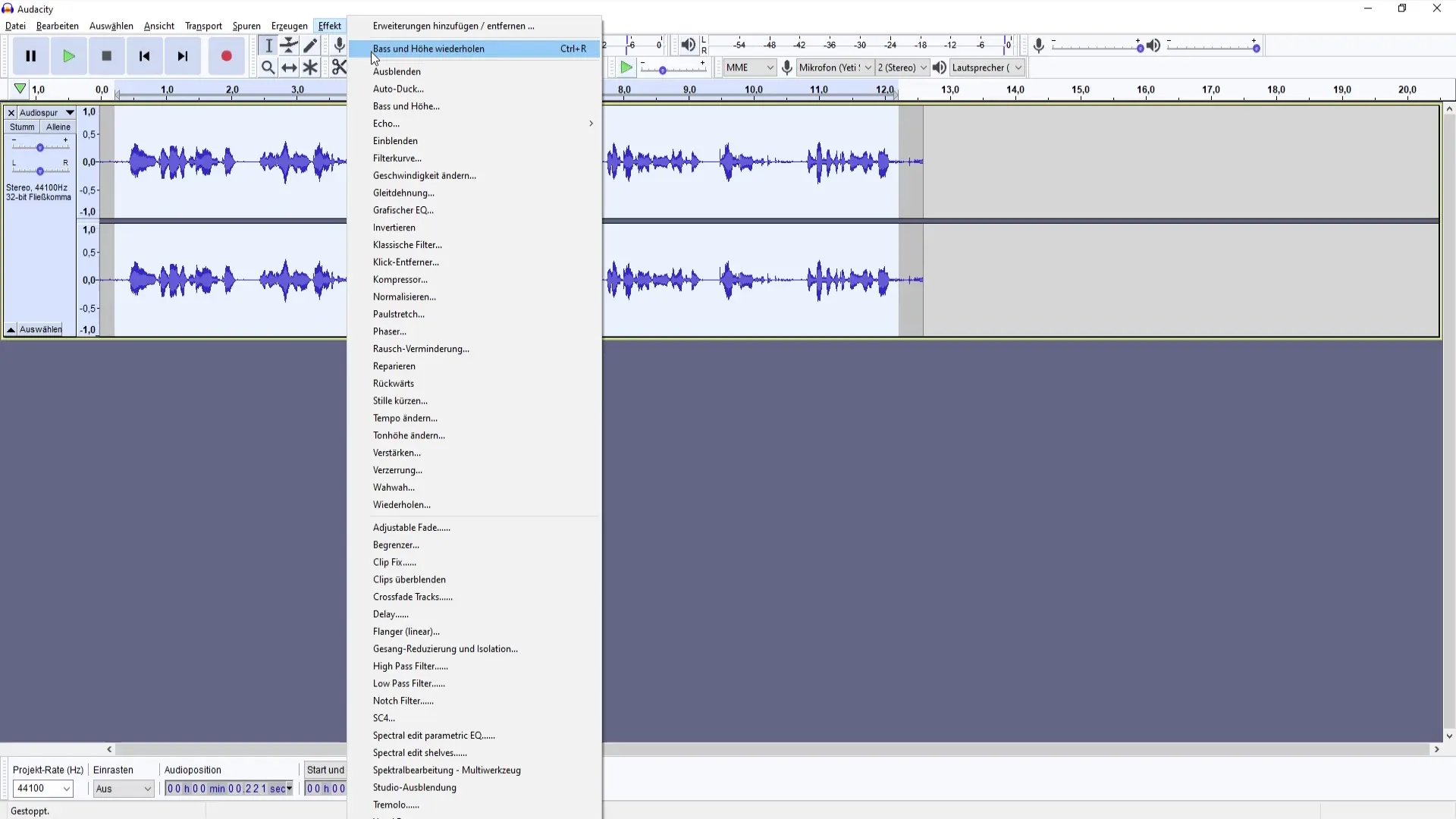
Ajuste de los parámetros de reverberación
Ahora es el momento de gestionar los ajustes predeterminados y cambiar los parámetros para que se adapten a tu voz. Al hacer clic en "Vista previa", podrás escuchar de inmediato cómo afectan los cambios a tu voz. Es importante que ajustes estos parámetros a tu entorno de grabación específico.
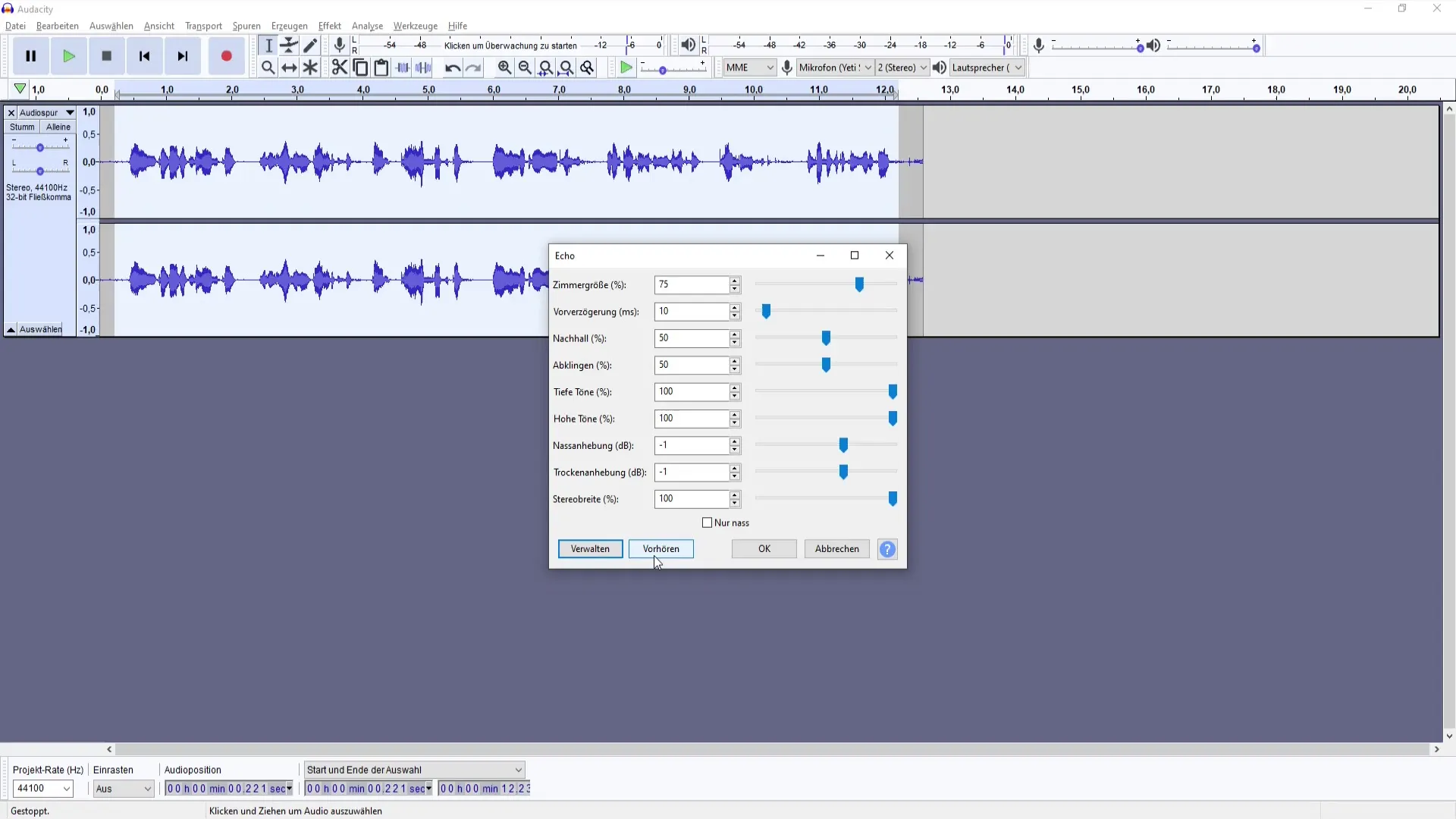
Ajuste fino de los efectos
Para evitar el eco y aun así mejorar la voz, debes configurar el "Tamaño de habitación" a aproximadamente 20-30 %. Ajusta la "Pre-retardo" a unos 0 para garantizar una calidad de sonido limpia. También es importante ajustar el tiempo de caída y los agudos para crear una experiencia auditiva agradable.
Escuchar y ajustar
Una vez que hayas realizado los cambios, haz clic en "Aceptar" para aplicar la reverberación. Escucha atentamente tu voz. Deberías notar una clara mejoría que equilibra las vibraciones y fluctuaciones en tu grabación. Verifica si te gustan los resultados o si deseas realizar ajustes adicionales.
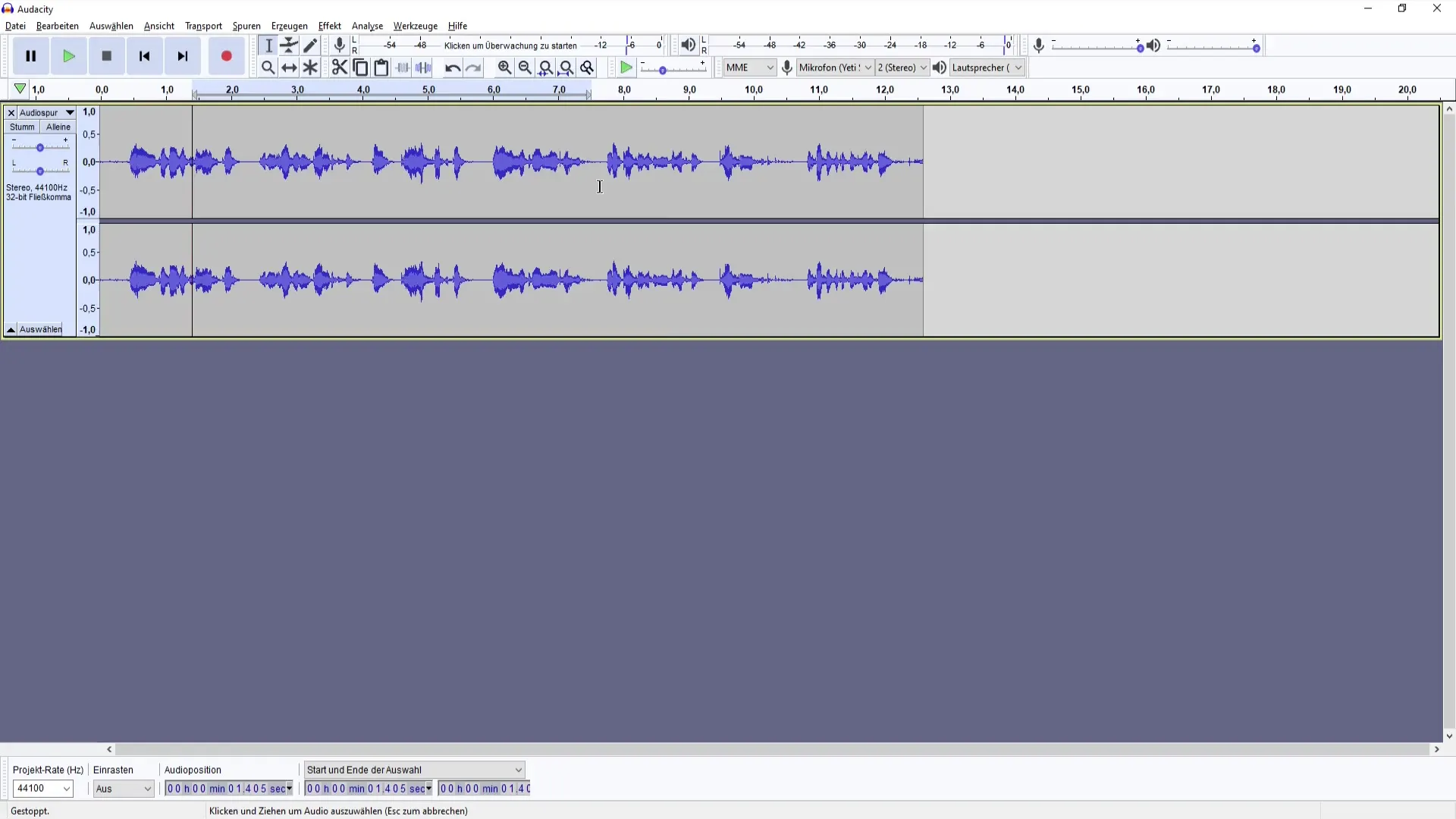
Compresión de la grabación
Para igualar el volumen de tu voz de manera más uniforme, puedes utilizar el compresor integrado de Audacity. Selecciona la parte de tu audio que suene especialmente fuerte o suave y ajusta los parámetros para lograr una experiencia sonora equilibrada.
Ajustes adicionales
Puede ser útil experimentar con efectos o parámetros adicionales. Para esto, exporta tu proyecto y guarda las configuraciones preestablecidas para poder lograr rápidamente la misma calidad de sonido la próxima vez.
Guardar tus ajustes
¡No olvides guardar tu trabajo! Para hacerlo, ve nuevamente al área de efectos, selecciona "Gestionar" y haz clic en "Guardar preajustes". Esto te permitirá reutilizar tus ajustes para proyectos futuros y ahorrar tiempo.
Resumen
En esta guía has aprendido cómo mejorar las cualidades de tu voz en Audacity con efectos y ajustes específicos. A través del uso efectivo de Eco y Reverberación, así como de los diferentes parámetros, podrás llevar tu voz fácilmente al siguiente nivel para tus próximos proyectos de podcast.
Preguntas frecuentes
¿Cómo puedo encontrar los mejores ajustes para mi voz?Prueba diferentes combinaciones de Eco y Reverberación y escucha los resultados.
¿Puedo cambiar mis efectos más tarde?Sí, puedes editar los efectos en cualquier momento y ajustar los parámetros.
¿Cuáles son los efectos más importantes para una buena grabación de voz?El Eco y la Reverberación son los efectos más importantes para mejorar la calidad de sonido.
¿Puedo guardar mis efectos?Sí, puedes guardar tus ajustes como preestablecidos para volver a utilizarlos más tarde.


